【PConline 评测】受益于互联网与无线技术的发展,得以让传统的办公设备摆脱网线的侵扰,我们可以无线打印,投影连接WiFi便可移动投影,更不用说BYOD的个人办公设备,这些都离不开Wi-Fi网络。然而,要保持工作的连贯性以及各项审批流程的顺利进行,一个信号强劲且稳定的无线网络显然必不可少。在近期众多的送测产品中,斐讯的这款K2引起了笔者的好奇心,因为它不仅是“0”元购,还主打‘信号强到没有墙’,真能如此吗?赶紧让我们一起来探秘吧。

信号强到没有墙 斐讯K2小型办公实景评测
斐讯K2采用802.11ac无线技术,可为用户提供更稳健的Wi-Fi性能,更清晰的无线网络信号,双频并发最高可达1200M无线速率,让用户上网飞速惬意。此外,一键体检、IP冲突自动变更、智能调节无线信号强度、免去辐射后顾之忧、支持斐讯智能APP,以及提供PHICOMM云服务,都是斐讯K2所拥有的特色功能。

在4根高增益外置天线中,2根为5GHz2根为2.4GHz独立适配,通过精密和专业的天线内部设计,让天线布局更合理,信号更强,并且完整的覆盖家中无线死角。最新MIMO技术,多个数据流通过多根天线同时收发,大幅提升其无线性能。

斐讯K2包装清单
值得一提的是,斐讯K2采用了知名无线半导体解决方案公司Skyworks的PA+LNA模组,PA提高无线信号发射功率,LNA可以降低无线信号接收噪声干扰,收发兼备。2.4G无线性能相比普通路由器提升4倍,5G无限性能高达5倍。
外观设计
斐讯K2采用8000目模具精细打磨外壳,整个路由器晶莹剔透犹如艺术品一般呈现出高贵的光泽,加之斐讯K2采用优雅的曲面造型设计,令其不论是放在客厅等家居环境还是办公室内,都能很好的与周边环境融为一体,白色的指示灯也让斐讯K2变得更加灵动。

斐讯K2
另外,斐讯K2外置有四根5dBi高增益黄铜全向天线,呈梯形排列在机器上方,使产品整体更加富有立体感。


斐讯K2底部采用整体散热开孔设计,散热性能良好。通过扫描底部的二维码可以下载斐讯智联APP,通过手机远程操控斐讯K2,非常便捷。

设备背部散热孔

后端网络接口及电源线孔
斐讯K2背部接口,相对较为常规,百兆4*LAN 1*WAN,复合的WPS/重置键,DC充电。
UI设计与功能设置
在路由器设置方面,斐讯K2继续了K1简洁的整体设计,斐讯K2的后台UI调理清晰,界面简单明了,便于设置。初次设置路由器并不繁琐,输入默认的用户名和密码后,就可以进入到主界面了。
通过主界面可以看到K2的基本运行状态和路由器的连接设备,其中常用的六大功能菜单突出,便于查找和设置。接下来笔者就为大家一一介绍下,常用的六大功能。
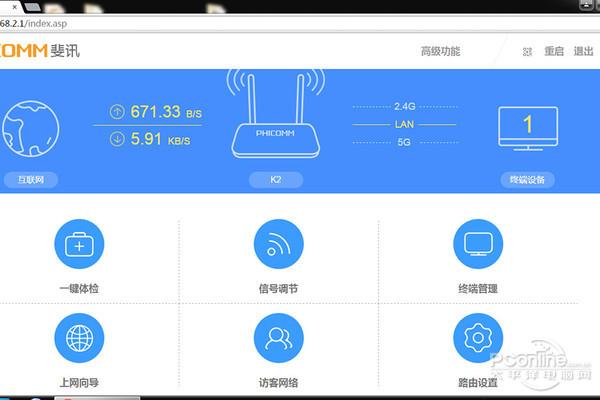
首先是一键体检,这一功能对于路由器小白来说可谓十分贴心,路由器除了故障或是网络连接不畅,通过这一功能就可以检查出来,免去了纠错的烦恼。
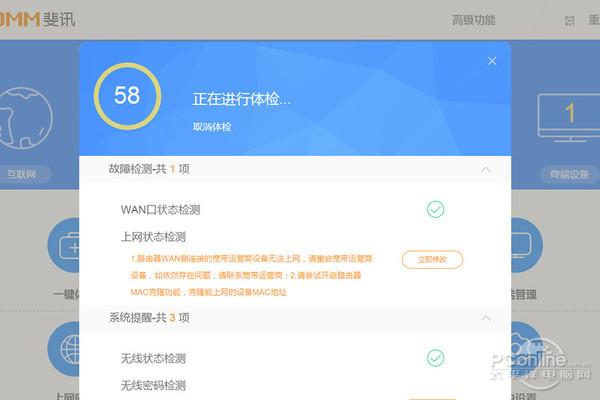
接着是信号调节,在这里用户可以调节信号强度和节能定时,既有效规避了辐射的危害又节省了不必要的能耗,可谓一举两得。
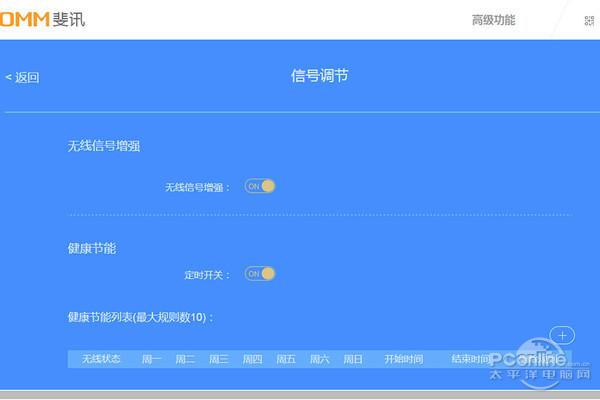
通过终端管理功能,可以对连接的设备进行管控,有效防止蹭网。实际上,在办公环境中,如遇附近的AP不争气,我们也可以用这此功能打造自己的专属Wi-Fi,为自己或同组的小伙伴们,打造专享无线网络。
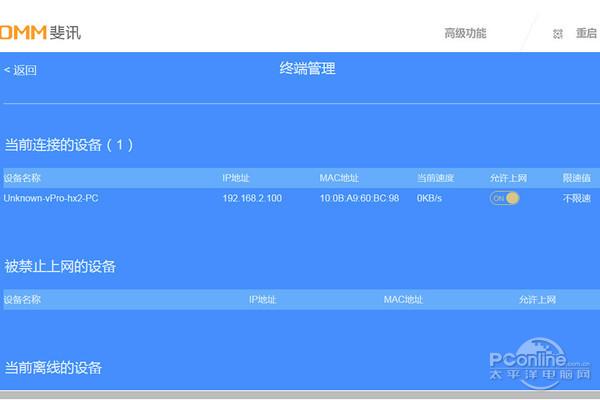
上网向导就是设置基本的上网方式和网络名称密码。
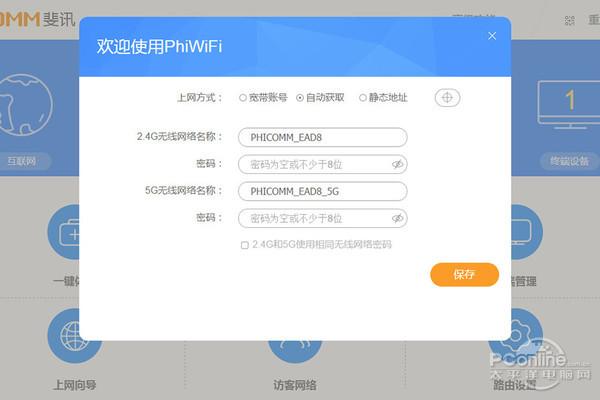
访客网络可以有效保障网络安全,防止来客威胁家庭网络安全。
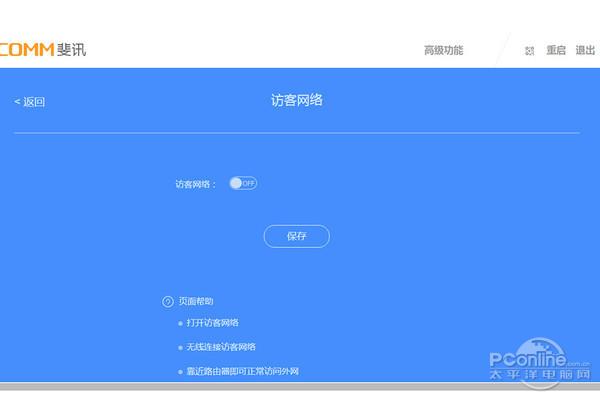
路由设置是对斐讯K2进行简单的基本设置,主要是WAN口和LAN口的设置。
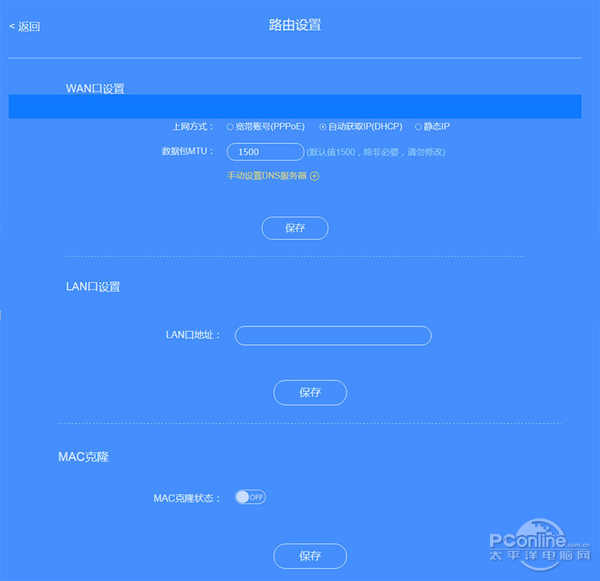
通过这六个功能就可以对斐讯K2进行基本的网络设置与调节了,但是对于有更多需求以及网络发烧友来说,就需要进行更详细的高级设置了,接下来笔者就带大家详细看下。
特色功能
点击主页面的高级功能,就可以对斐讯K2进行更全面的设置里,高级功能里包括。运行状态、无限拓展、无线设置、硬件按钮设置、家长控制、应用设置、安全设置等等功能,十分详尽。
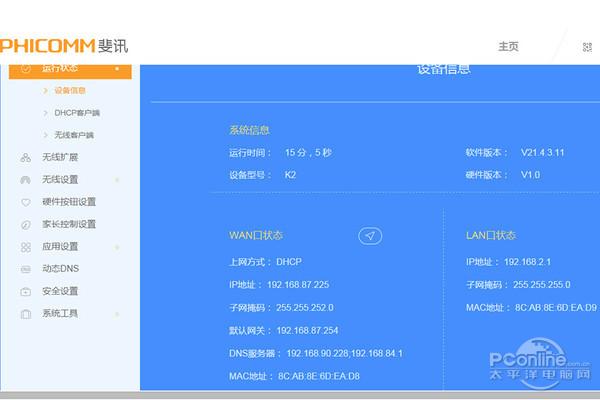
在运行状态一栏,我们可以看到斐讯K2的详细运行状态,以及DHCP客户端和无线客户端的情况。
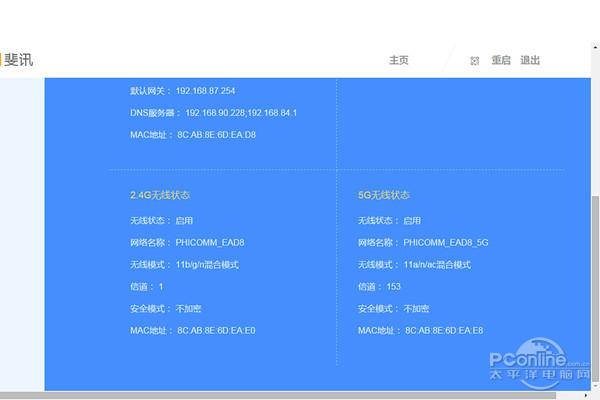
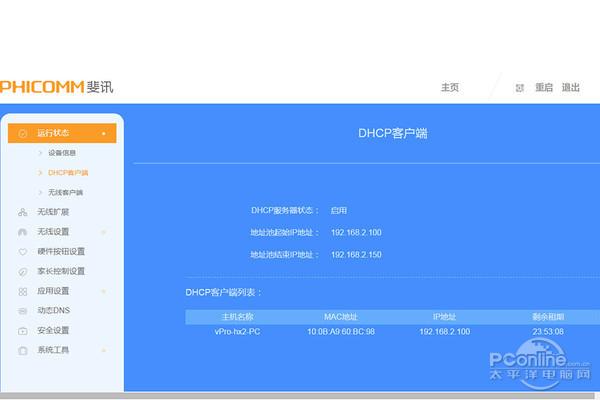
当使用面积过大或者环境过于嘈杂时,可以开启无线拓展功能通过连接中继器等设备以保证信号质量。无线设置,前面已经提到,笔者就不在此赘述了。
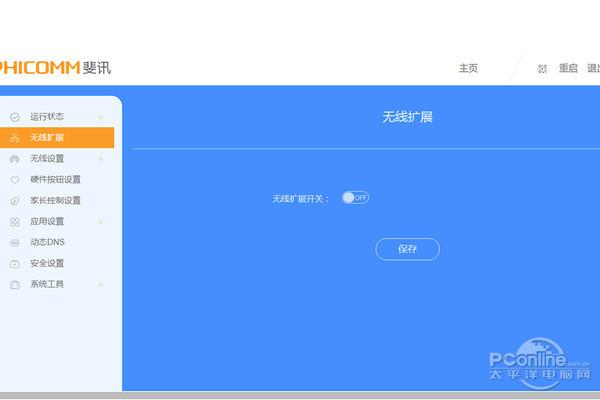
通过家长控制功能,可以限制孩子的上网时间,劳逸结合。
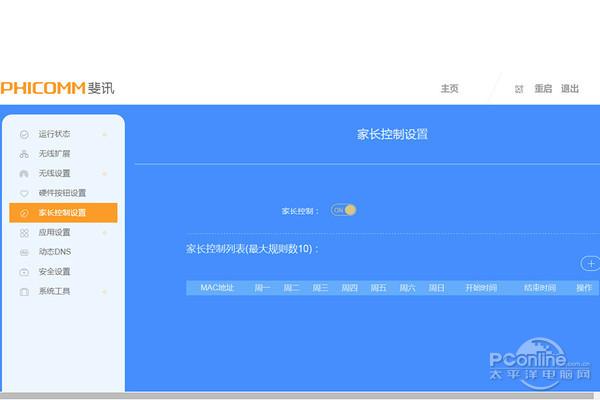
在应用设置里可以对虚拟服务器、DMZ主机和UPnP进行设置。
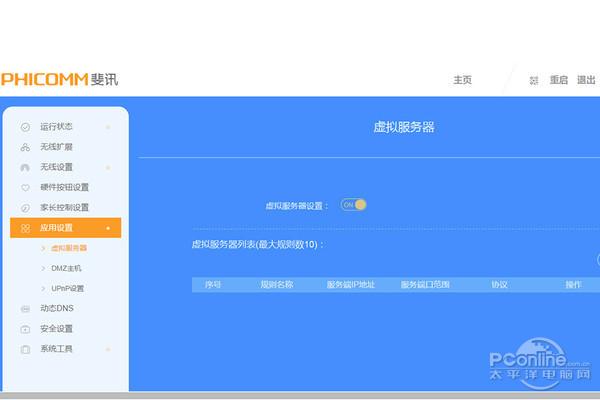
在动态DNS一栏可以对动态DNS服务提供商进行选择。
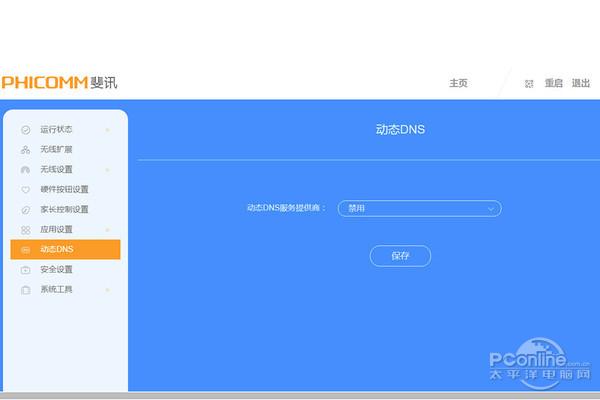
在安全设置一栏中,我们可以看到K2的安全系数非常高,在这里不仅有防火墙,还有针对Dos等攻击的特殊防范。
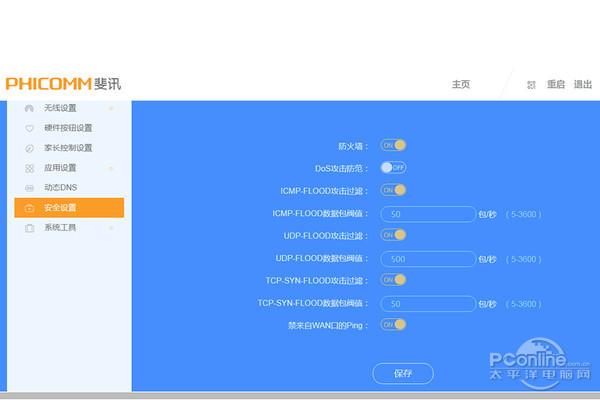
最后是系统工具一览,在这里可以对K2的固件和后台配置系统进行升级。
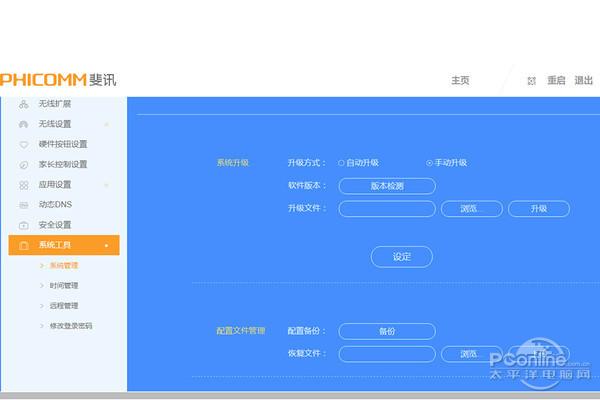
除了通过网页端进行配置外,K2还可以通过下载斐讯智联APP进行远程管理,下面笔者就为大家介绍下。
斐讯智联APP
通过下载斐逊智联APP就可以对K2进行远程管理,用户通过手机就可以轻松管理路由器。打开软件,主界面明朗清晰,所具功能令人一目了然。APP上所具备的功能大多与PC后台端相同,笔者就不此冗述。
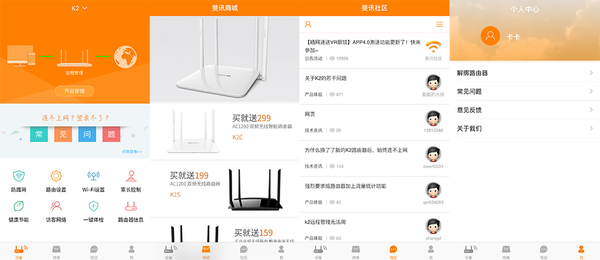
APP设置首页
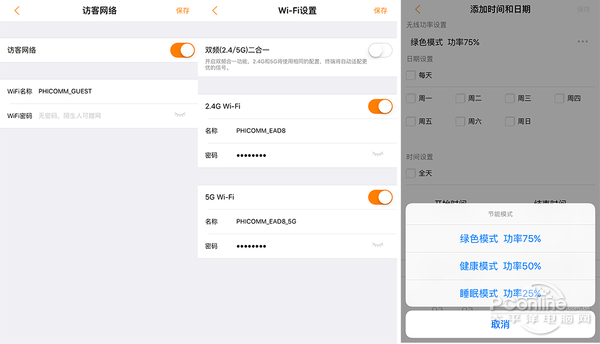
访客网络、Wi-Fi设置、绿色节能
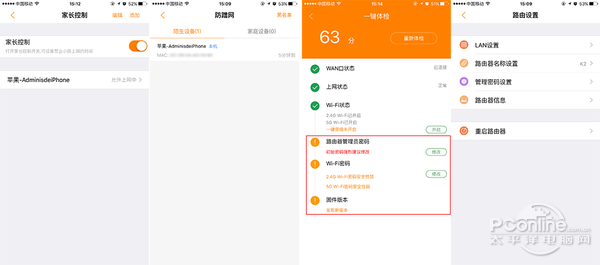
家长控制、防蹭网、一键体检、路由设置
经过测试,通过智能APP远程控制K2十分简便,也不存在卡顿现象,确实非常便利。
性能测试
通过前面的介绍,相信大家对斐讯K2的功能特点也有了一定的了解,作为一款路由器的根本,路由器的信号强度、稳定性如何才是重中之重,接下来我们就对斐讯K2进行性能测试。
在无线信号强度测试上,我们会分别在手机和笔记本终端使用软件逐一对测试点进行监测,取稳定值。斐讯无线保持默认状态。测试环境为实际办公无线网络环境,分别选取4个距无线路由器不同远近的测试点,来实地测试下。
测试环境说明
A点:路由到A点办公区域的距离(10米),直线,若干办公设备
B点:路由到B点办公区域的距离(10-15米),若干办公设备
C点:路由到C点,即拐角走廊的休息区(距路由约15-20米),其间是大厦承重墙,开放空间
D点:路由到D点,近水房办公区域(距路由约25-30米),两堵承重墙,开放空间
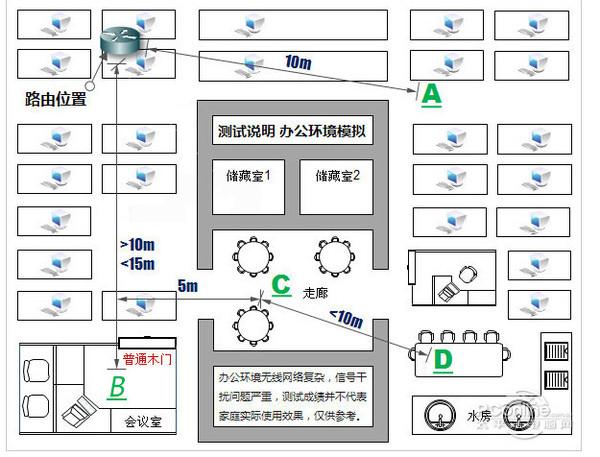
其他说明
测试软件:WirelessMon专业版、WIFI分析仪
终端平台(PC端):Dell Latitude E6320
终端平台(手机端):Sony Z5
SSID:PCICOMM_EAD8、PCICOMM_EAD8_5G
2.4GHz信号强度测试
手机端
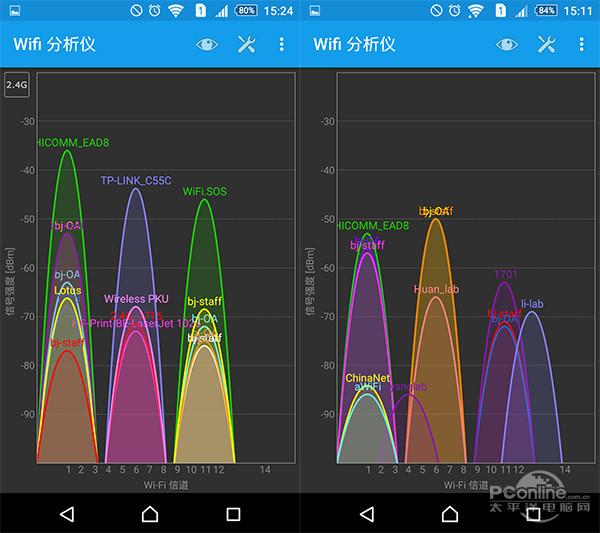
A点、B点
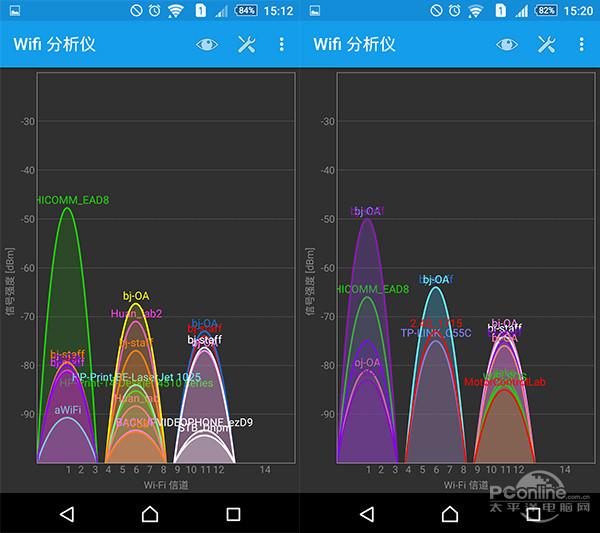
C点、D点
继续看一下PC端WirelessMon的监测:
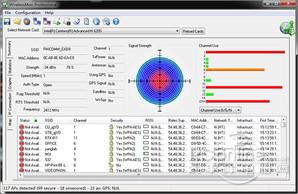
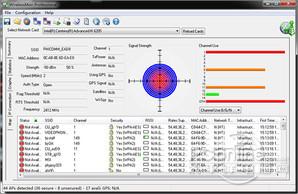
A点 B点
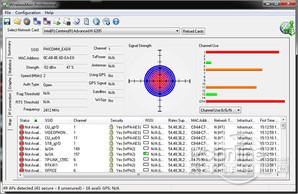
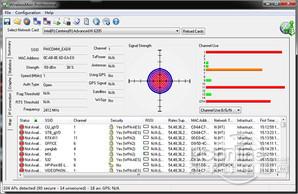
C点 D点
通过测试我们发现,里路由器较近的A点和无承重墙阻隔的B点表现较好,而经过两组承重墙的D点信号最弱。
5GHz信号强度测试
手机端
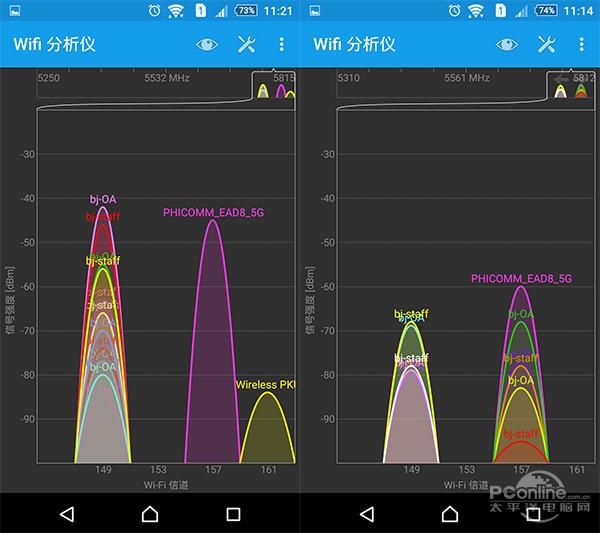
A 点 B点
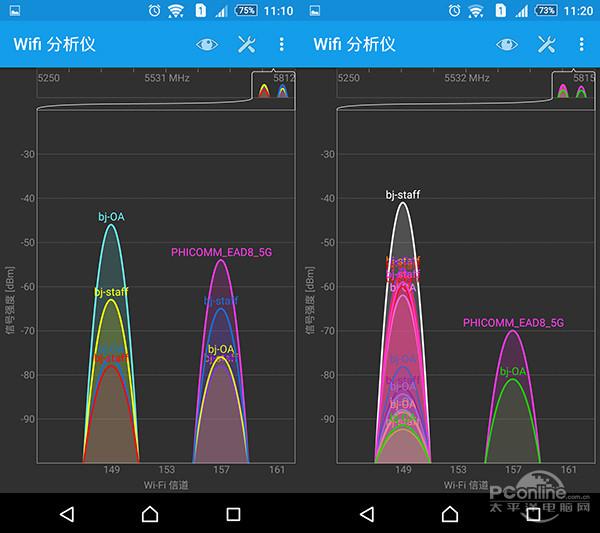
C 点 D 点
PC端
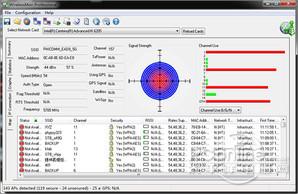
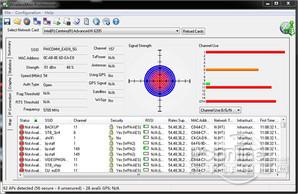
A点 B点
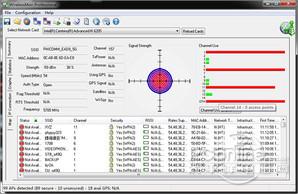
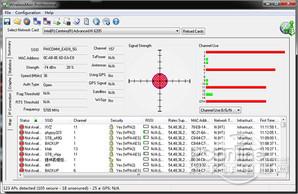
C点 D点
通过测试我们发现, 由于5G信号穿墙流失较大,整体信号强度并不如2.4G,测得的结果来看,表现较好的仍是ABC三点,其中A点信号最强。
信号稳定性
信号强固然重要,但是对于一款出色的路由器来说,信号稳定也是不可或缺的,接下来我们就来测下斐讯K2的信号稳定性。
·2.4G信号稳定性
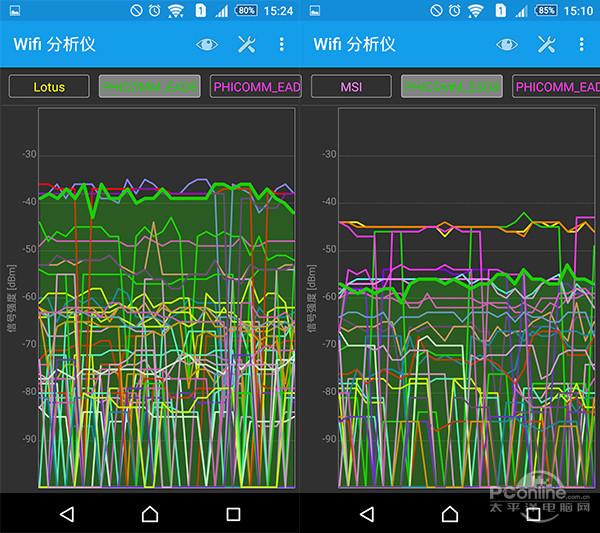
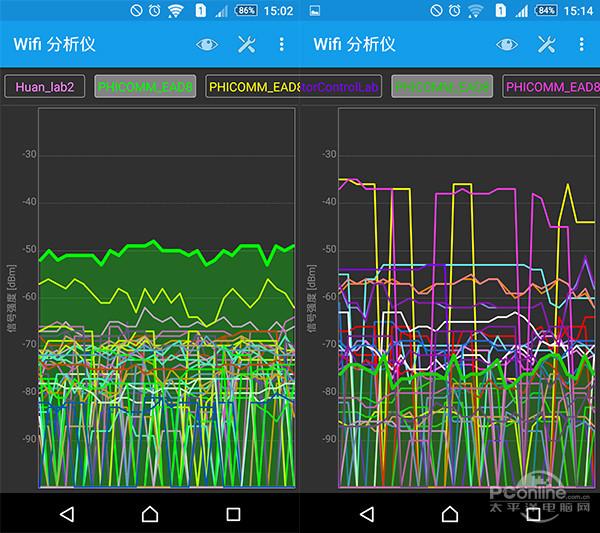
·5G信号稳定性
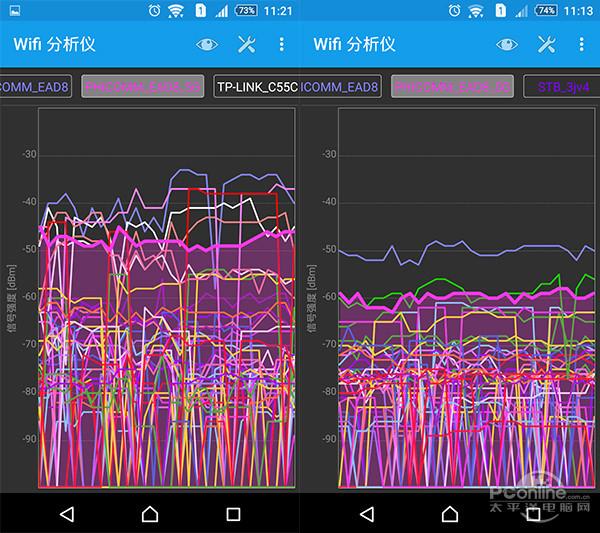
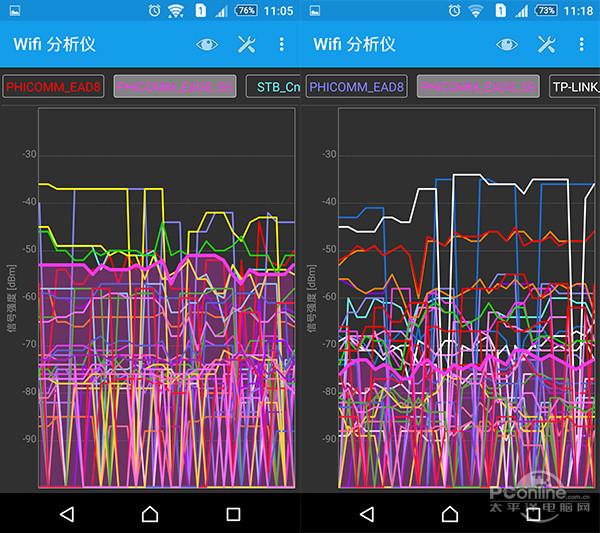
通过测试我们发现,斐讯K2信号整体还是比较稳定的,A、B、C、D四点间的差距不大。
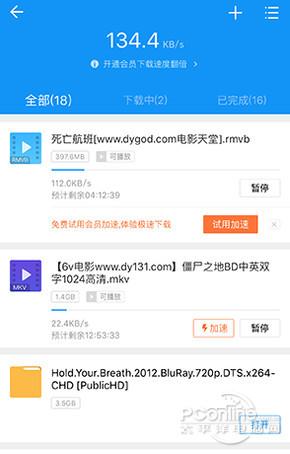
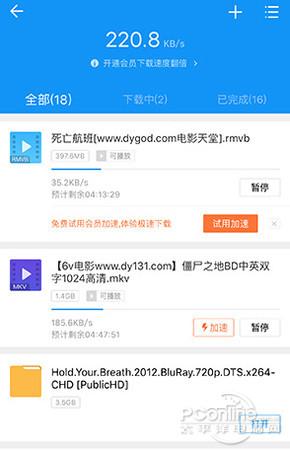
2.4G(左)、5G(右)测速
评测总结:在硬件方面斐讯K2采用802.11AC无线技术,提高更稳定的Wi-Fi性能和更强、更清晰的无线网络信号,双频并发最高可达1200M无线速率。速度可观。外观方面,K2通体白色,设计大气,十分美观,在智能应用方面,K2不仅可以智能调节信号,还可以远端管理十分方便,综合来看斐讯K2。各方面表现不错,对于想要体验智能家居生活的用户是一个不错的选择。








